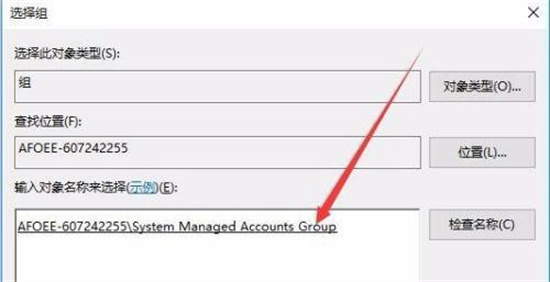win7目标文件夹访问被拒绝怎么办 win7目标文件夹访问被拒绝解决方法
更新日期:2022-07-13 15:40:37
来源:互联网
win7目标文件夹访问被拒绝怎么办?相信不少用户都遇到在win7系统访问文件夹却遇到被拒绝的情况,其实造成这种情况有两种原因,一种是电脑中病毒了,另外一种就是我们的权限不够,需要开启管理员权限才能正常访问文件夹。
win7目标文件夹访问被拒绝解决方法
1、 右键此电脑,选择打开“管理”页面,依次点击“系统工具/本地用户和组/用户”菜单项
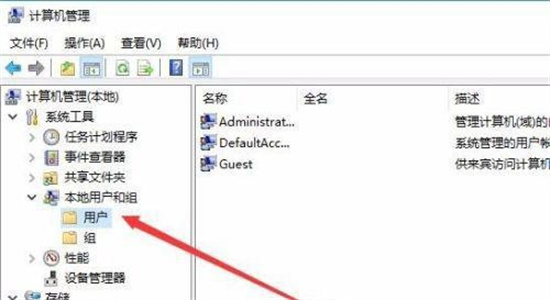
2、 然后,找到并右键“Administrator”,选择打开“属性”页面

3、 在属性窗口中,取消勾选“账户已禁用”,点击确定后,重启电脑即可打开文件夹了

4、 或者,你还可以提升权限右键,右键正在登录的帐户,点击打开“属性”页面
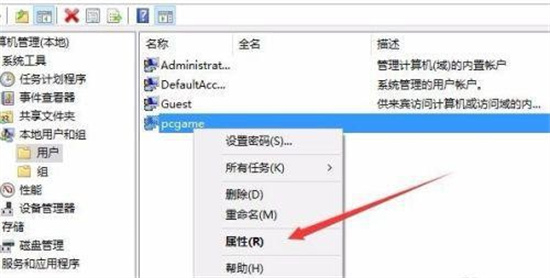
5、 然后,在打开的属性窗口中,点击切换“隶属于”页面,点击“添加”

6、 进入用户属性窗口后,输入System Managed Accounts Group,点击检查名称
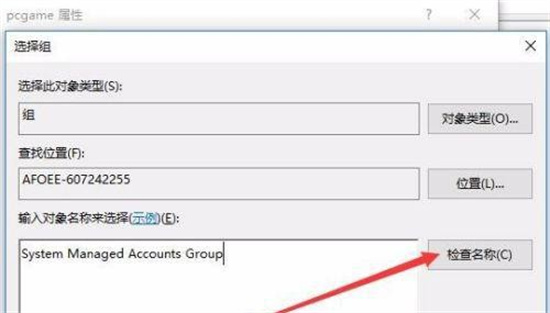
7、 最后,等待检查通过,点击确定即可让当前的帐户拥有管理员权限